En esta página
- Requisitos previos
- Instalar servidor web Nginx
- Instalar PHP y PHP-FPM
- Instalar y configurar el servidor de base de datos MySQL para OsTicket
osTicket es un sistema de emisión de boletos de código abierto en la plataforma Linux escrito en PHP. Admite diferentes tipos de bases de datos como MySQL, PostgreSQL y puede integrarse con LDAP/Active Directory para la autenticación central.
Es una aplicación web simple y ligera. OsTicket le permite administrar, organizar y archivar su solicitud de soporte. Enruta sin problemas las consultas creadas a través de correo electrónico, formularios web y llamadas telefónicas a una plataforma de atención al cliente basada en la web, simple, fácil de usar y multiusuario.
En este tutorial, le mostraré cómo instalar osTicket en Ubuntu 18.04, utilizando Nginx como servidor web, MySQL/MariaDB como servidor de base de datos y PHP.
Requisitos
- Ubuntu 18.04
- Un usuario sudo con privilegios de root.
Paso 1:Primeros pasos
Primero, inicie sesión en su servidor con privilegios sudo y actualice el sistema con la última versión estable usando el siguiente comando:
sudo apt update && sudo apt upgrade -y
Paso 2:Instalar el servidor LEMP
OsTicket requiere que el servidor web, PHP y el servidor de base de datos estén instalados en su servidor.
Instalar servidor web Nginx
Puede instalar el servidor web Nginx con el siguiente comando:
sudo apt install nginx -y
Ahora verifiquemos el servicio Nginx y para iniciar el servicio manualmente, ejecute los siguientes comandos:
sudo systemctl status nginx
sudo systemctl start nginx
Ahora habilite el servicio nginx para que se inicie en el momento del arranque ejecutando el siguiente comando:
sudo systemctl enable nginx
Instalar PHP y PHP-FPM
A continuación, debe instalar PHP, PHP-FPM y algunos módulos PHP adicionales que se requieren para que OsTicket funcione correctamente:
sudo apt install php php-mysql php-cgi php-fpm php-cli php-curl php-gd php-imap php-mbstring php-xml-util php-intl php-apcu php-common php-gettext php-bcmath
El comando anterior instalará php-7.2
Ahora edite el archivo php.ini ejecutando el siguiente comando en la terminal.
sudo vim /etc/php/7.2/fpm/php.ini
Descomente la variable cgi.fix_pathinfo y cambie su valor a 0
cgi.fix_pathinfo=0
Ahora guarde y cierre el archivo.
A continuación, reinicie el servicio php7.2-fpm y actívelo al inicio con el siguiente comando:
sudo systemctl restart php7.2-fpm
sudo systemctl enable php7.2-fpm
Instalar y configurar servidor de base de datos MySQL para OsTicket
Desde la ventana de su terminal, emita el siguiente comando para instalar el servidor de base de datos MySQL.
sudo apt install mysql-server
Ahora inicie el servicio MySQL y habilítelo para que se inicie en el momento del arranque, luego verifique el estado del servicio MySQL con el siguiente comando:-
sudo systemctl start mysql
sudo systemctl enable mysql
sudo systemctl status mysql
A continuación, asegure la instalación de MySQL con el siguiente comando:
sudo mysql_secure_installation
Responda todas las preguntas de la siguiente manera:
Set root password? [Y/n] Y
New password:
Re-enter new password:
Remove anonymous users? [Y/n] Y
Disallow root login remotely? [Y/n] Y
Remove test database and access to it? [Y/n] Y
Reload privilege tables now? [Y/n] Y
A continuación, inicie sesión en la consola de MySQL como se muestra a continuación:
sudo mysql -u raíz -p
Ingrese su contraseña raíz aquí.
Ahora necesita crear la base de datos para osTicket
run following command
mysql> create database osticket_db;
mysql> grant all privileges on osticket_db.* to osticket_user identified by '[email protected]';
mysql> flush privileges;
Se ha creado una base de datos para osTicket.
Paso 3:Descargar y configurar osTicket
Cree un nuevo directorio para osTicket y luego vaya a ese directorio.
sudo mkdir -p /var/www/osticket/
cd /var/www/osticket/
A continuación, descargue la última configuración de osTicket usando wget y extráigala usando el siguiente comando:-
sudo apt-get install wget unzip
sudo wget https://github.com/osTicket/osTicket/releases/download/v1.14.1/osTicket-v1.14.1.zip
sudo unzip osTicket-v1.14.1.zip
Obtendrá guiones y subir directorio después de extraer.
A continuación, cree un archivo de configuración de osTicket desde el archivo ost-sampleconfig.php usando el siguiente comando:
sudo su -
cd upload/
cp ost-sampleconfig.php ost-config.php
A continuación, debe cambiar la propiedad del directorio web osTicket al usuario y grupo 'www-data'.
sudo chown -R www-data:www-data /var/www/osticket/
Paso 4:crear el host virtual de OsTicket
Ahora cree una nueva configuración de host virtual para OsTicket ejecutando el siguiente comando:
sudo vim /etc/nginx/sites-available/osticket.conf
Pegue la configuración como se muestra a continuación:
server {
listen 80;
server_name 13.52.217.10; ## change server_name as per your domain name.
root /var/www/osticket/upload;
access_log /var/log/nginx/access.log;
error_log /var/log/nginx/error.log;
index index.php index.html index.htm;
# Enable gzip
gzip on;
gzip_min_length 1000;
gzip_types text/plain application/x-javascript text/xml text/css application/xml;
set $path_info "";
location ~ /include {
deny all;
return 403;
}
if ($request_uri ~ "^/api(/[^\?]+)") {
set $path_info $1;
}
location ~ ^/api/(?:tickets|tasks).*$ {
try_files $uri $uri/ /api/http.php?$query_string;
}
if ($request_uri ~ "^/scp/.*\.php(/[^\?]+)") {
set $path_info $1;
}
location ~ ^/scp/ajax.php/.*$ {
try_files $uri $uri/ /scp/ajax.php?$query_string;
}
location / {
try_files $uri $uri/ index.php;
}
location ~ \.php$ {
fastcgi_param SCRIPT_FILENAME $document_root$fastcgi_script_name;
include fastcgi_params;
include snippets/fastcgi-php.conf;
fastcgi_pass unix:/run/php/php7.2-fpm.sock;
}
} Aquí, debe cambiar server_name 13.52.217.10 según su nombre de dominio.
Guarde el archivo de configuración de Nginx y salga.
Ahora active el host virtual y pruebe la configuración.
ln -s /etc/nginx/sites-available/osticket.conf /etc/nginx/sites-enabled/
nginx -t
Esto mostrará la salida como se muestra a continuación

Ahora reinicie el servicio nginx
sudo systemctl restart nginx
Paso 5:Instalar y configurar osTicket
Ahora ingresemos su nombre de dominio para obtener la interfaz de usuario de osTicket en cualquier navegador web, verá una página como la siguiente:
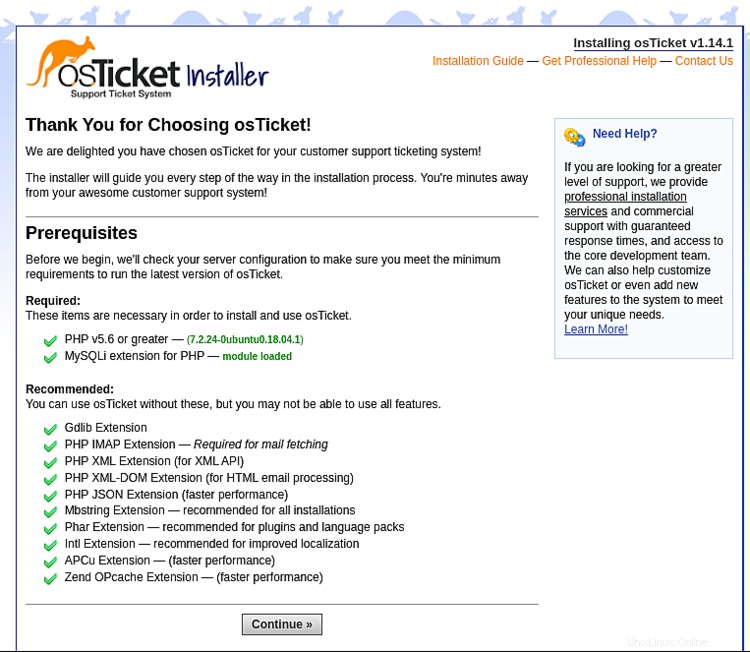
Siguiente Haga clic en 'Continuar ' y será redirigido a la sección de configuración de osTicket.
Complete toda la información requerida y haga clic en "Instalar ahora" botón.
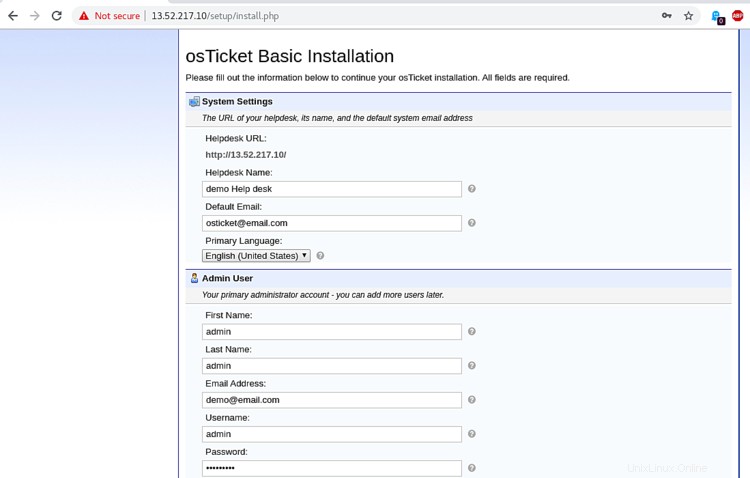
En la configuración de la base de datos, ingrese los detalles como nombre de base de datos, nombre de usuario y contraseña que creó durante la configuración de mysql.
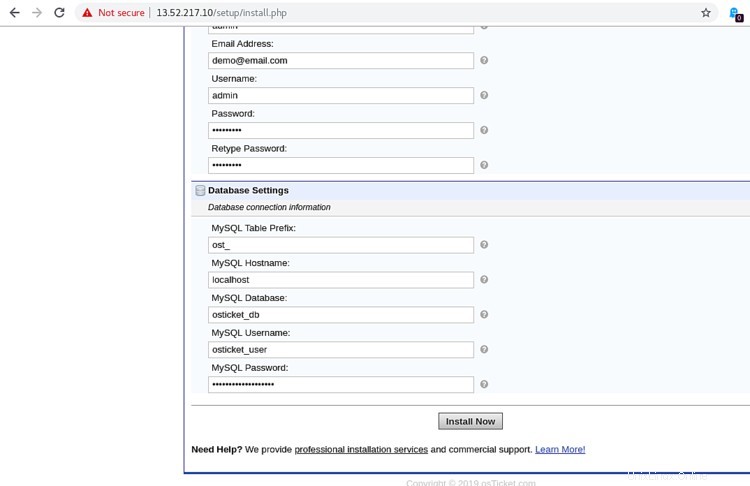
Por último, haga clic en el botón Instalar ahora, cuando se complete la instalación, se mostrará una captura de pantalla como la siguiente:
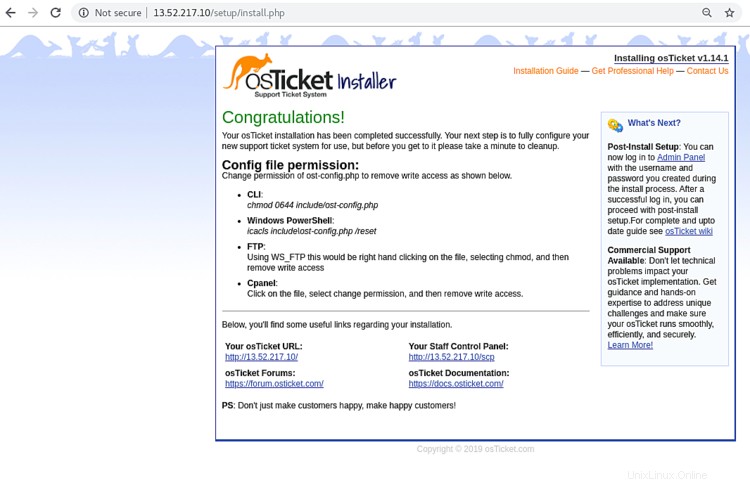
A continuación, cambie el permiso de ost-config.php para eliminar el acceso de escritura ejecutando el siguiente comando:
cd /var/www/osticket/upload/
chmod 0644 include/ost-config.php
Para el administrador de osTicket, escriba su IP/nombre de dominio en el navegador web:
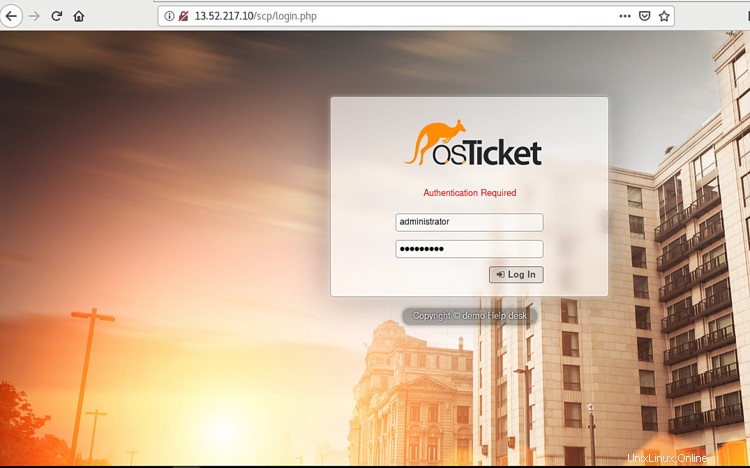
Para el inicio de sesión de administrador/panel de agente/configuración del panel de administración, escriba lo siguiente.
- Inicio de sesión del administrador de osTicket - http://yourdomainname/scp/
- Panel de agente de osTicket - http://yourdomainname/scp/index.php
- Configuración del panel de administración de osTicket - http://yourdomainname/scp/settings.php
Finalmente, ha instalado con éxito osTicket en el servidor Ubuntu 18.04.